au one net のお客さま向けau one net 以外のプロバイダをご利用中のお客さまはこちら
POPとSMTP設定確認と変更方法(Macintosh/Mail4.0[OS X]ご利用の方)
-

「Macintosh HD」をダブルクリックし、左メニューから「アプリケーション」を選択、「Mail」をダブルクリックします。
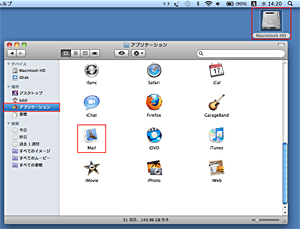

-

「Mail」から「環境設定...」をクリックします。
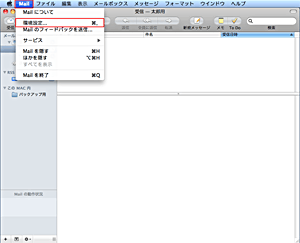

-

「アカウント」を選択、「アカウント情報」を選択し、「受信用メールサーバ」が以下の設定になっていることを確認します。
以下の設定になっていない場合は、設定を変更します。設定項目 ご利用のメールアドレス 設定値 受信用メールサーバ ~@r1.dion.ne.jp の場合 pop.r.dion.ne.jp ~@ab.auone-net.jp の場合 pop.ab.auone-net.jp 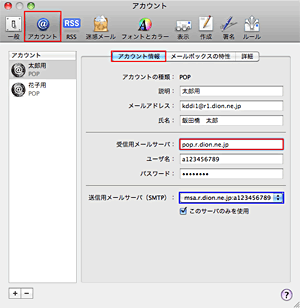
つづけて、「送信用メールサーバ(SMTP)」が以下設定になっていることを確認します。
以下の設定になっていない場合は、「SMTPサーバリストを編集...」を選択、確認したいアカウント名(例:msa.r.dion.ne.jp)を選択、「サーバ名」を変更します。設定項目 ご利用のメールアドレス 設定値 送信用メールサーバ ~@r1.dion.ne.jp の場合 msa.r.dion.ne.jp ~@ab.auone-net.jp の場合 msa.ab.auone-net.jp 変更が完了したら、右下の「OK」をクリックします。
これで設定は完了です。
